Cómo cerrar sesión de Netflix en Roku 3
Tener control sobre las películas y los programas de televisión en su lista instantánea de Netflix es una manera fácil de asegurarse de que puede encontrar rápidamente los videos que desea ver. Netflix también es muy bueno para ofrecerle selecciones relevantes basadas en sus hábitos de visualización y calificaciones anteriores, mejorando así su experiencia con el servicio. Entonces, si ha iniciado sesión en una cuenta de Netflix diferente en su Roku y desea iniciar sesión con otra, puede seguir los pasos a continuación para obtener información sobre cómo cerrar sesión en la cuenta de Netflix que está actualmente en su Roku.
Cambio de cuentas de Netflix en el Roku 3
Tenga en cuenta que deberá conocer la dirección de correo electrónico y la contraseña de la cuenta de Netflix que desea usar para iniciar sesión. Si no tiene esa información, no podrá ver Netflix en el Roku hasta que la ingrese. Entonces, con eso en mente, sigue los pasos a continuación para aprender a cerrar sesión en Netflix en tu Roku.
Paso 1: navega a la pantalla de inicio de Roku, luego usa el control remoto para mover el cursor al canal de Netflix, pero no lo selecciones.

Paso 2: Presione la tecla * en el control remoto de Roku para abrir el menú de opciones del canal de Netflix.
Paso 3: selecciona la opción Eliminar canal .
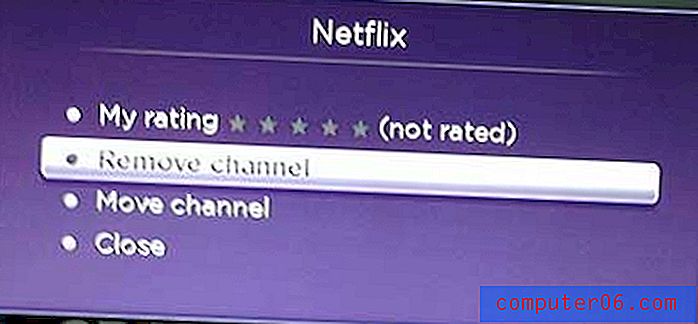
Paso 4: selecciona la opción Eliminar canal nuevamente para confirmar que deseas eliminar el canal de Netflix del Roku.
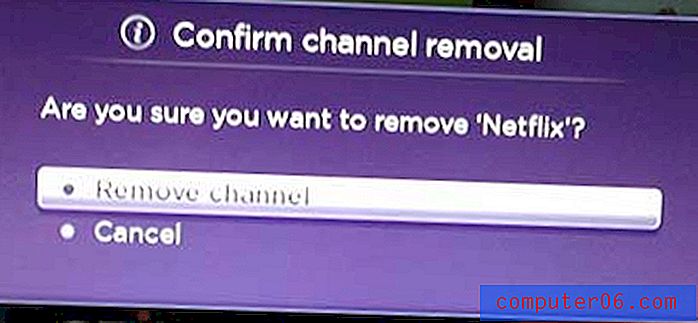
Paso 5: Regrese a la pantalla de inicio de Netflix, luego seleccione la opción Channel Store en la columna en el lado izquierdo de la pantalla.

Paso 6: desplácese hacia abajo hasta la categoría Películas y TV, luego seleccione Netflix .
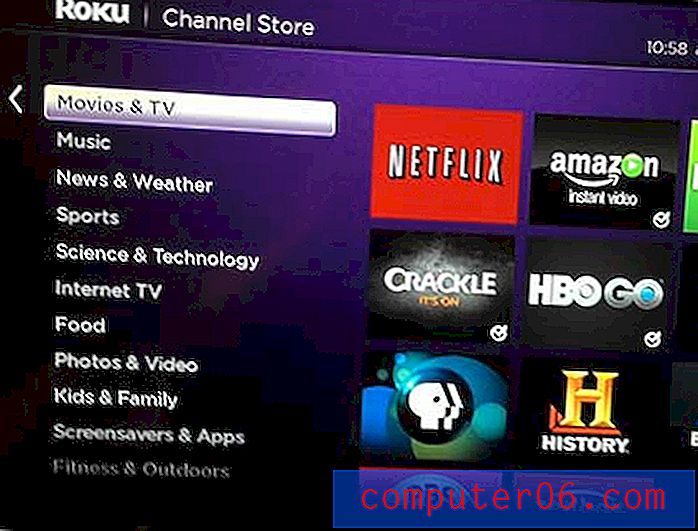
Paso 7: selecciona la opción Agregar canal .
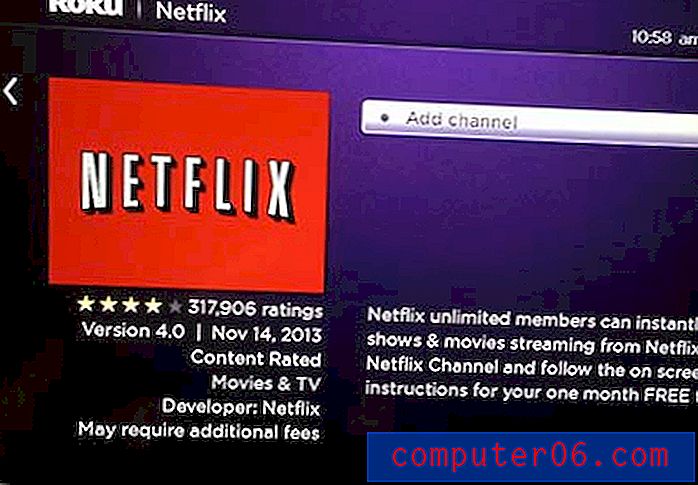
Paso 8: Seleccione la opción Iniciar sesión, luego ingrese la dirección de correo electrónico y la contraseña asociadas con su cuenta de Netflix para iniciar sesión.

Aprende cómo cerrar sesión de Netflix en tu iPad si también tienes un problema similar con ese dispositivo.



